亲爱的电脑达人,你是否曾想过,如何让你的Windows系统更加智能、高效?没错,就是通过添加系统服务!今天,我就要带你一起探索这个神秘的世界,让你轻松掌握添加Windows系统服务的技巧。准备好了吗?让我们一起开启这段奇妙的旅程吧!
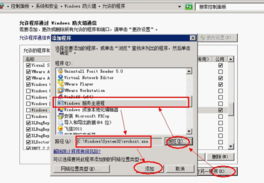
在Windows系统中,服务是一种特殊的程序,它可以在后台默默运行,为其他程序提供支持。比如,我们常用的防火墙、网络连接、打印服务等,都是通过服务来实现的。简单来说,服务就是让电脑更智能的“小助手”。
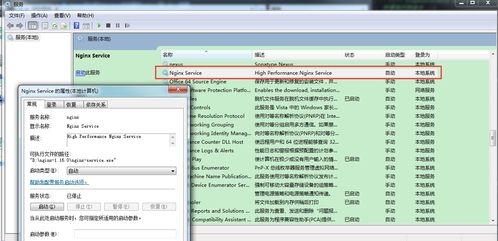
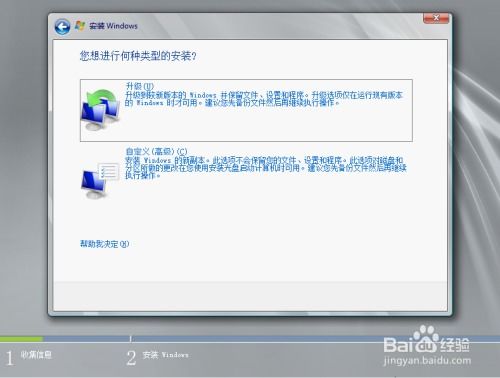
这是最直接的方法,但需要一定的技术功底。首先,打开注册表编辑器(按下Win R,输入regedit回车),然后找到HKEY_LOCAL_MACHINE\\SYSTEM\\CurrentControlSet\\Services路径。在这里,你可以新建一个服务项,并添加相应的键值,如DisplayName(服务名称)、Description(服务描述)、ImagePath(服务程序路径)等。
sc命令是Windows系统中用于管理服务的命令行工具。你可以使用sc create命令创建服务,例如:sc create MyService binPath=\C:\\Program Files\\MyService\\MyService.exe\。这样,你的服务就会在Windows系统中注册,并可以像其他服务一样进行管理。
对于.NET应用程序,可以使用InstallUtil工具来安装服务。例如,如果你的应用程序名为MyService.exe,只需在命令行中执行:InstallUtil.exe \C:\\Program Files\\MyService\\MyService.exe\即可。
srvany工具可以将一个普通应用程序注册为系统服务。首先,将srvany.exe复制到你的应用程序目录下,然后创建一个名为MyService.srv的文件,内容如下:
```
[MyService]
ImagePath=C:\\Program Files\\MyService\\MyService.exe
```
接着,使用sc命令注册服务:sc create MyService binPath=\C:\\Program Files\\MyService\\srvany.exe\ MyService.srv
添加服务需要管理员权限,否则可能会出现错误。
确保服务程序的路径正确无误,否则服务无法正常运行。
如果你的服务依赖于其他服务,需要在添加服务时指定依赖关系。
在添加服务时,可能会遇到各种错误,需要仔细排查原因。
通过添加服务,可以让你的电脑更加高效地运行。
服务可以提供更加安全的功能,如防火墙、杀毒软件等。
通过添加服务,你可以方便地管理你的电脑,如启动、停止、重启服务等。
添加Windows系统服务,可以让你的电脑更加智能、高效。通过本文的介绍,相信你已经掌握了添加服务的技巧。赶快动手试试吧,让你的电脑焕发出新的活力!